Abrir relatórios de exemplo de bugs ou histórias de usuários
Azure DevOps Services | Azure DevOps Server 2022 - Azure DevOps Server 2019
Para gerar um relatório que lista bugs abertos ou histórias de usuários, selecione o relatório Matrix no Power BI e use uma consulta semelhante às fornecidas neste artigo. O relatório gerado lista bugs abertos ou histórias de usuários divididos por campos Estado e Atribuído a , conforme mostrado na imagem a seguir.
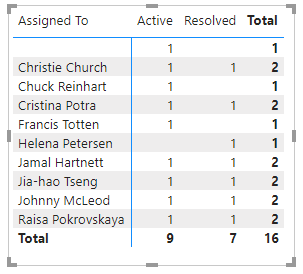
Observação
Este artigo pressupõe que você tenha lido Visão geral de relatórios de exemplo usando consultas OData e tenha uma compreensão básica do Power BI.
Pré-requisitos
- Para exibir dados do Analytics e consultar o serviço, você precisa ser membro de um projeto com acesso básico ou superior. Por padrão, todos os membros do projeto recebem permissões para consultar Análise e definir exibições do Analytics.
- Para saber mais sobre outros pré-requisitos relacionados à habilitação de serviço e recursos e atividades gerais de acompanhamento de dados, consulte Permissões e pré-requisitos para acessar o Analytics.
Consultas de exemplo
Várias consultas são fornecidas que filtram bugs ou histórias de usuários por caminho de área, caminho de iteração ou equipe. Todas essas consultas especificam o WorkItems conjunto de entidades à medida que retornam dados atuais e não históricos.
Observação
Para determinar as propriedades disponíveis para fins de filtro ou relatório, consulte Referência de metadados para Azure Boards. Você pode filtrar suas consultas ou retornar propriedades usando qualquer um dos Property valores em um EntityType ou NavigationPropertyBinding Path valores disponíveis com um EntitySet. Cada EntitySet corresponde a um EntityType. Para saber mais sobre o tipo de dados de cada valor, examine os metadados fornecidos para o correspondente EntityType.
Bugs filtrados por caminho de área
Você pode colar a consulta do Power BI listada abaixo diretamente na janela Obter Consulta em Branco de> Dados . Para obter mais informações, examine Visão geral de relatórios de exemplo usando consultas OData.
let
Source = OData.Feed ("https://analytics.dev.azure.com/{organization}/{project}/_odata/v3.0-preview/WorkItems?"
&"$filter=WorkItemType eq 'Bug' "
&"and StateCategory ne 'Completed' "
&"and startswith(Area/AreaPath,'{areapath}') "
&"&$select=WorkItemId,Title,WorkItemType,State,Priority,Severity,TagNames,AreaSK "
&"&$expand=AssignedTo($select=UserName),Iteration($select=IterationPath),Area($select=AreaPath) "
,null, [Implementation="2.0",OmitValues = ODataOmitValues.Nulls,ODataVersion = 4])
in
Source
Cadeias de caracteres de substituição e detalhamento de consulta
Substitua as cadeias de caracteres a seguir pelos valores. Não inclua colchetes {} com sua substituição. Por exemplo, se o nome da sua organização for "Fabrikam", substitua por {organization}Fabrikam, não {Fabrikam}.
{organization}- Nome da sua organização{project}- O nome do projeto da sua equipe, ou omitir "/{project}" completamente, para uma consulta entre projetos{areapath}- Seu caminho de área. Exemplo de formato:Project\Level1\Level2
Detalhamento da consulta
A tabela a seguir descreve cada parte da consulta.
Parte da consulta
Descrição
$filter=WorkItemType eq 'Bug'
Retornar bugs.
and StateCategory ne 'Completed'
Filtre os itens concluídos. Para obter mais informações sobre Categorias de Estado, consulte Como os estados de categoria de fluxo de trabalho são usados em listas de pendências e quadros do Azure Boards.
and startswith(Area/AreaPath,'{areapath}')
E filtre itens de trabalho em um Caminho de Área específico. Para filtrar por Nome da Equipe, use a instrução Teams/any(x:x/TeamName eq '{teamname})'filter .
&$select=WorkItemId, Title, WorkItemType, State, Priority, Severity, TagNames
Selecione os campos a serem retornados.
&$expand=AssignedTo($select=UserName), Iteration($select=IterationPath), Area($select=AreaPath)
Selecione campos AssignedTode propriedade expansíveis , Iteration, Area.
Histórias de usuários filtradas por equipes
Você pode consultar bugs abertos por uma ou mais equipes em vez de Caminho de Área.
Você pode colar a consulta do Power BI listada abaixo diretamente na janela Obter Consulta em Branco de> Dados . Para obter mais informações, examine Visão geral de relatórios de exemplo usando consultas OData.
let
Source = OData.Feed ("https://analytics.dev.azure.com/{organization}/{project}/_odata/v3.0-preview/WorkItems?"
&"$filter=WorkItemType eq 'Bug' "
&"and StateCategory ne 'Completed'' "
&"and (Teams/any(x:x/TeamName eq '{teamname}') or Teams/any(x:x/TeamName eq '{teamname}') or Teams/any(x:x/TeamName eq '{teamname}') "
&"&$select=WorkItemId,Title,WorkItemType,State,Priority,Severity,TagNames,AreaSK "
&"&$expand=AssignedTo($select=UserName),Iteration($select=IterationPath),Area($select=AreaPath) "
,null, [Implementation="2.0",OmitValues = ODataOmitValues.Nulls,ODataVersion = 4])
in
Source
Histórias de usuários em um caminho de área específico e caminho de iteração
A consulta a seguir oferece suporte à filtragem de histórias de usuários para um Caminho de Área e um Caminho de Iteração específicos.
Você pode colar a consulta do Power BI listada abaixo diretamente na janela Obter Consulta em Branco de> Dados . Para obter mais informações, examine Visão geral de relatórios de exemplo usando consultas OData.
let
Source = OData.Feed ("https://analytics.dev.azure.com/{organization}/{project}/_odata/v3.0-preview/WorkItems?"
&"$filter=WorkItemType eq 'User Story' "
&"and startswith(Area/AreaPath,'{areapath}') "
&"and startswith(Iteration/IterationPath,'{iterationpath}') "
&"&$select=WorkItemId,Title,WorkItemType,State,Priority,Severity,TagNames,AreaSK "
&"&$expand=AssignedTo($select=UserName),Iteration($select=IterationPath),Area($select=AreaPath) "
,null, [Implementation="2.0",OmitValues = ODataOmitValues.Nulls,ODataVersion = 4])
in
Source
(Opcional) Renomear consulta
Você pode renomear o rótulo de consulta padrão, Query1, para algo mais significativo. Basta inserir um novo nome no painel Configurações de Consulta .
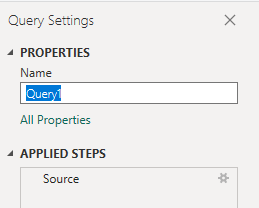
Expandir colunas em Editor do Power Query
A &$expand=AssignedTo($select=UserName), Iteration($select=IterationPath), Area($select=AreaPath) cláusula retorna registros que contêm vários campos. Antes de criar o relatório, você precisa expandir o registro para nivelá-lo em campos específicos. Nesse caso, você desejará expandir os seguintes registros:
AssignedToAreaPathIterationPath
Para saber como, consulte Transformar dados do Analytics para gerar relatórios do Power BI.
(Opcional) Renomear campos
Depois de expandir as colunas, convém renomear um ou mais campos. Por exemplo, você pode renomear a coluna AreaPath para Area Path. Para saber como, consulte Renomear campos de coluna.
Feche a consulta e aplique suas alterações
Depois de concluir todas as transformações de dados, escolha Fechar & Aplicar no menu Página Inicial para salvar a consulta e retornar à guia Relatório no Power BI.
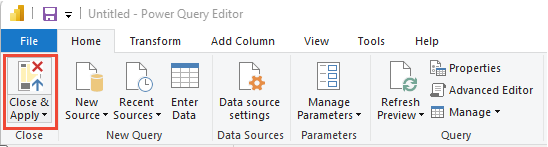
Criar o relatório Matrix
No Power BI, escolha o relatório Matriz em Visualizações.
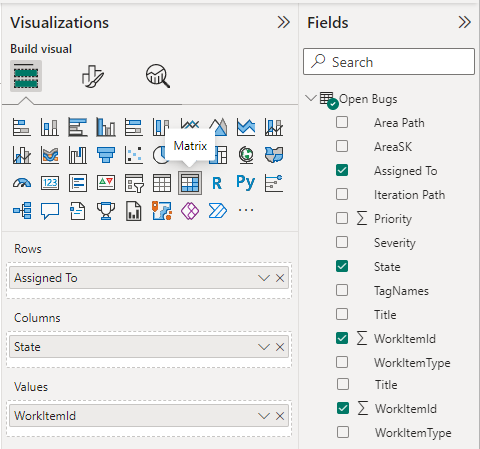
Adicionar
Assigned Toa linhas.Adicionar
Statea colunas.Adicione 1WorkItemId1 a Valores e clique com o botão direito do mouse em 1WorkItemId' e verifique se Count está selecionado.
O relatório de exemplo é exibido.
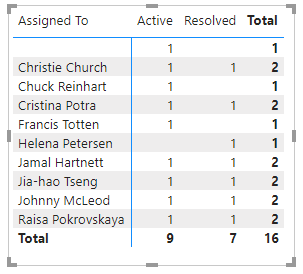
Artigos relacionados
- Visão geral de relatórios de exemplo usando consultas OData
- Construir consultas OData para Análise
- Conectar-se usando consultas do Power BI e OData
- Referência de metadados para o Azure Boards Analytics
- Relatórios de exemplo e índice de referência rápida
- Adicionar uma segmentação de equipe a um relatório existente
Comentários
Em breve: Ao longo de 2024, eliminaremos os problemas do GitHub como o mecanismo de comentários para conteúdo e o substituiremos por um novo sistema de comentários. Para obter mais informações, consulte https://aka.ms/ContentUserFeedback.
Enviar e exibir comentários de